记录一次PSD文件损坏修复过程
用到的软件:
PSD Repair kit官网 | PSD Repair爱国版
PSD Repair Kit 介绍
PSD Repair Kit 是功能强大的 Adobe PSD 修复工具,它使用专有的核心来分析对文件造成的损坏,识别可恢复的元素并从损坏的文件中提取它们,并保留尽可能多的原始内容。作为面向大众市场的产品而创建的,此 PSD 文件修复软件具有简约和高度直观的界面,非常适合希望一次性了解如何修复 PSD 文件数据的专业人士和普通用户。声明:有关"爱国版"是指软件的学习版本,下载链接将指向第三方下载站,我不提供下载,文件安全性请自行甄别,下载后请在24小时内删除。
CLIP STUDIO PAINT EX 介绍
因为Clip Studio Paint是一款专业的二维绘画软件,所以又直接被大家简称为csp绘画软件,使用该软件可同时帮助用户画插画漫画,或是做动画,十分的便捷实用,前身是著名的漫画软件comic studio,旨在帮助用户轻松创建各种专业级别的漫画或插图、动画。而且与其他的绘画软件相比,在这里不仅为用户们提供了丰富无比的画笔和刷子以供大家使用,还提供了强大的矢量图层功能,使用它呢用户们可以直接在绘画的时候画在向量图层上也就是矢量图层,也许有的人并不知道在这个图层上进行绘画有什么优点,在这里呢所有的线条都像PS钢笔那样拥有锚点,这也就意味着这些线支持用户随意的进行修改啦,这样就再也不用担心处理不好线条细节啦。声明:有关"爱国版"是指软件的学习版本,下载链接将指向第三方下载站,我不提供下载,文件安全性请自行甄别,下载后请在24小时内删除。
修复思路:
- 前面安装的步骤就跳过吧,同意使用协议,下一步下一步的也没啥说的。
- CSP 安装后还是重启一下比较好。
- 用 PSD Repair 将损坏的
.psd文件打开,一直点下一步,等待一会儿,就会得到一个修复好的文件。 - 这时候(部分情况下),文件在PS是打不开的,需要用到 CSP 将它另存一个
.clip格式的文件。 - 在将这个
.clip格式的文件基础上保存为 .psd 文件即可。 - 如果你的文件损坏的不严重,也许用这两个软件的其一,也能实现曲线救国的操作。

哪些不能修复?
如果在保存意外蓝屏,并且用看图软件打开psd文件是一片漆黑,这种情况不一定能修复。
这个不是100%能全部修复的,不过它至少能为您挽回一些损失,对于PSD损坏的情况,恐怕只有经历过的人才懂。
同时修复后,文件大小会相比源文件小很多,而且智能对象会丢失,以栅格图层形式展现。
测试一个损坏的PSD文件:
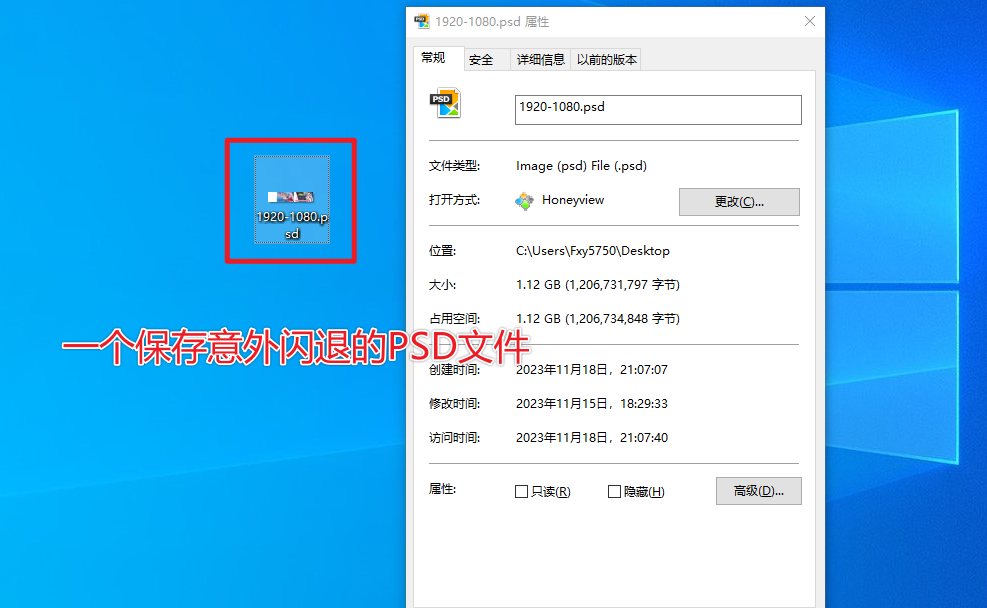
这里打开一个 PS 保存时候意外闪退的PSD文件,测试的文件由 超级美工 群友分享。这里仅做案例演示。
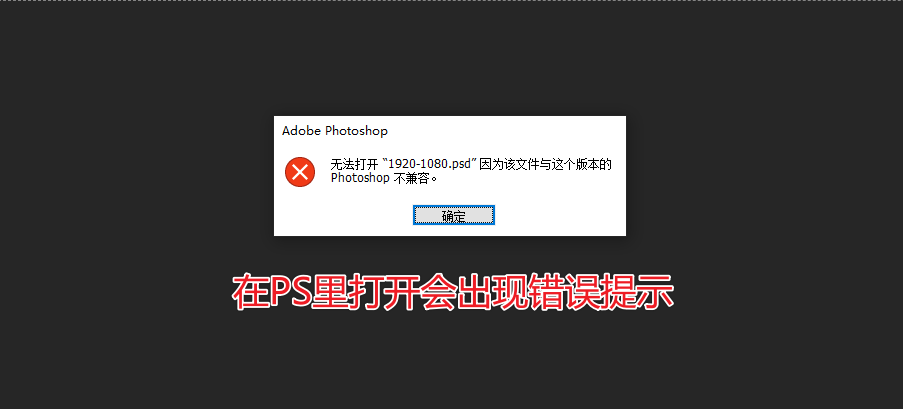
将 .PSD 文件导入PS内,会提示错误信息 “与PS版本不兼容” 或 “程序错误” 等。
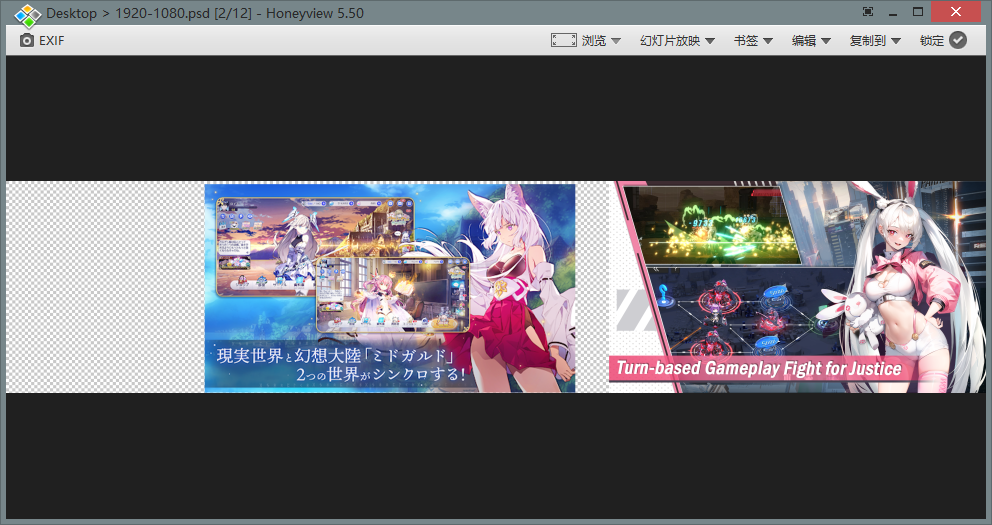
用 看图软件 打开,可以看到 .PSD的缩略图,不过这个缩略图是错误的,这个并不是PSD里实际的内容。
- 还有一些情况,比如在保存时候电脑蓝屏了,
PSD或PSB文件打开,在PS里显示一片黑色,以及看图软件也是一片黑色,这种情况能修复的概率可能偏低,至少我之前试过一次,并没有成功。 - 复现蓝屏情况:电脑已经使用 Hyper-V 虚拟化技术,同时开启一个安卓模拟器(雷电模拟器),在加载安卓模拟器进度条到90%左右,可以出现一次蓝屏。
- 复现必要环境:Hyper-V、雷电模拟器、win10系统 1809 版
开始修复PSD文件:
有请主角 PSD Repair Kit
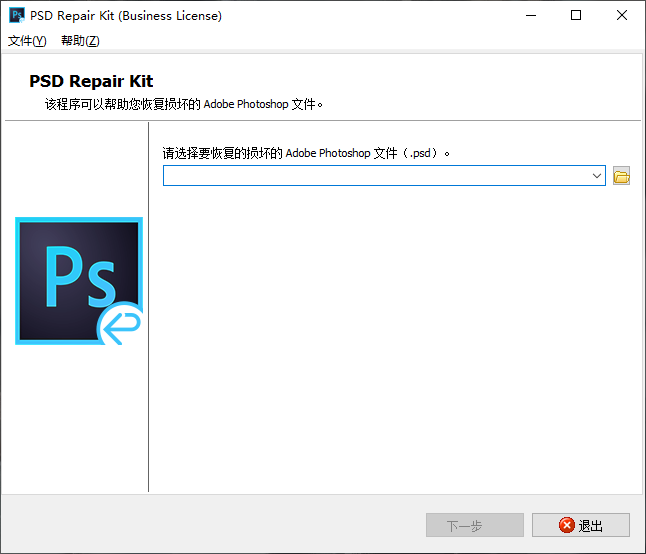
点击文件夹选择需要修复的文件
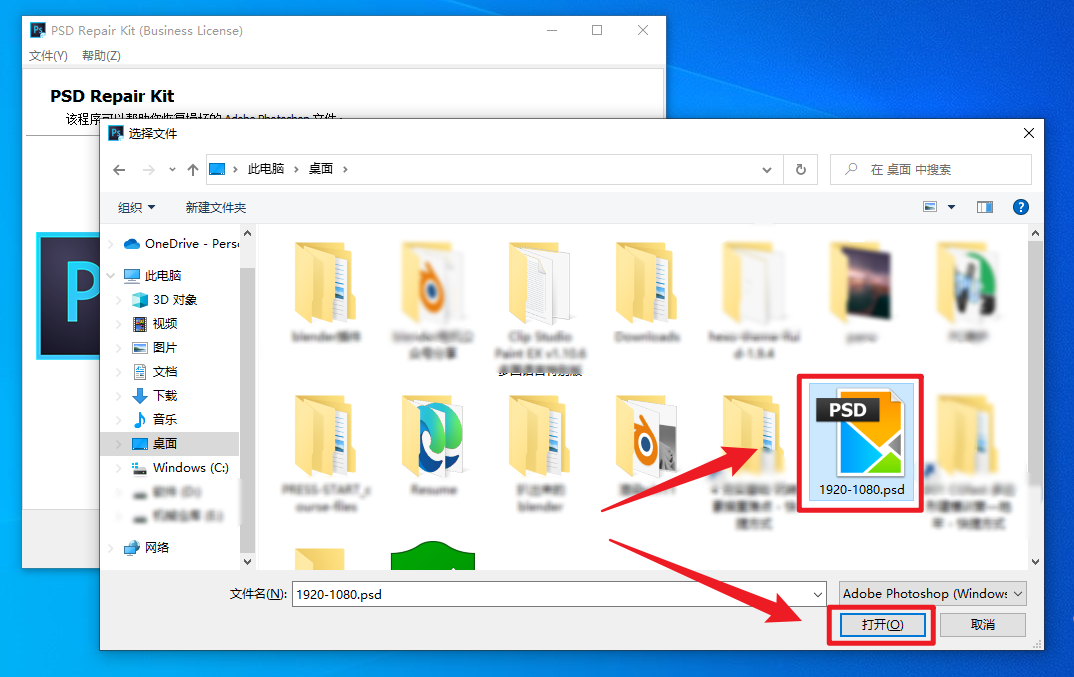
找到你需要修复的.PSD/.PSB文件,点击打开。
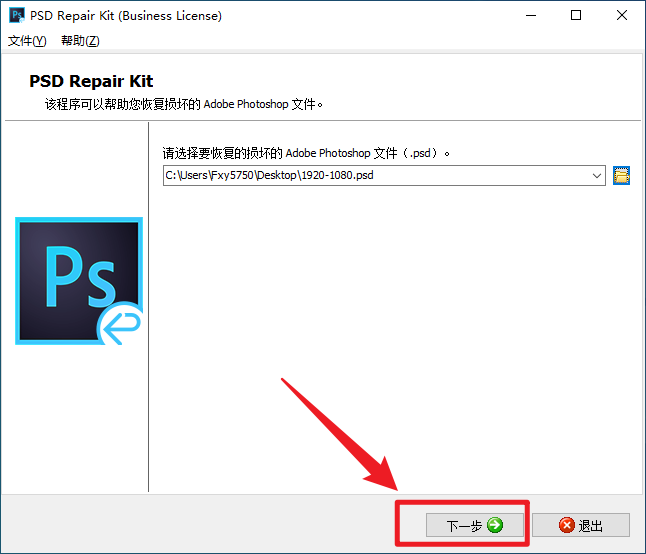
点击下一步吧,这里没啥说的
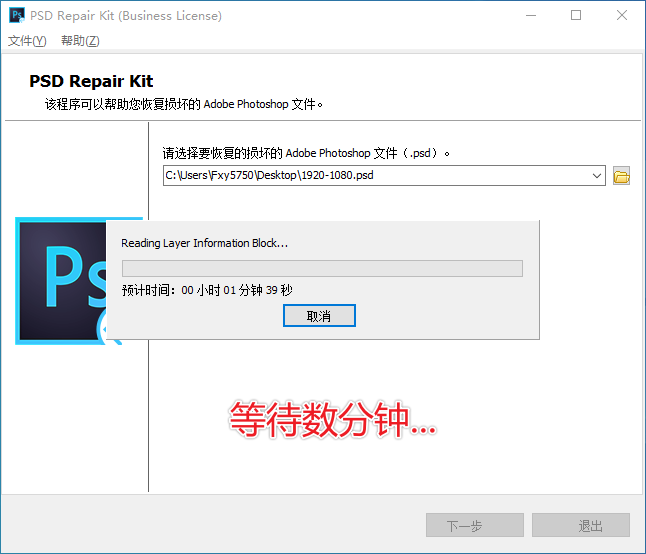
程序在读取这个.PSD文件,需要稍等一会…
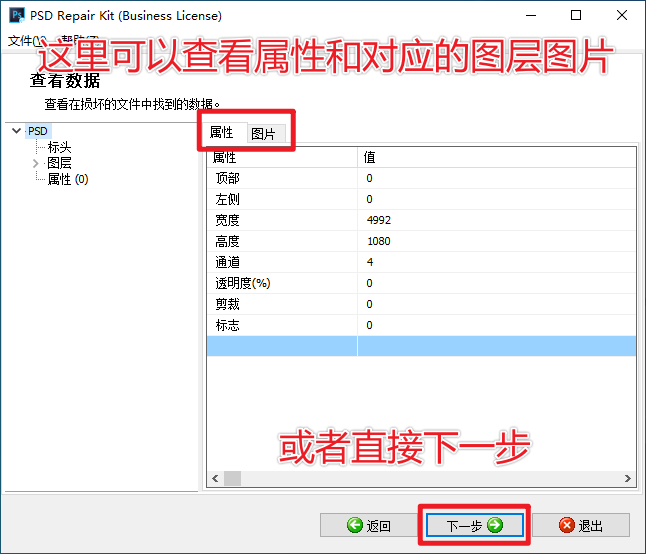
现在可以看到损坏的PSD文件内容,点击下一步准备修复。
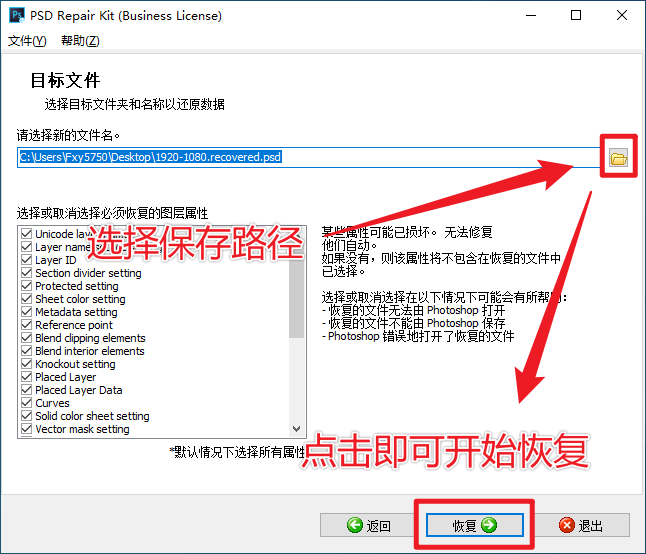
选择一个保存路径,默认是在原有的路径上保存,它并不会覆盖你原本的文件,可以注意到在文件名后面会有一个 .recovered 的字样,这个就是修复文件,然后点击恢复即可开始进行重新修复。
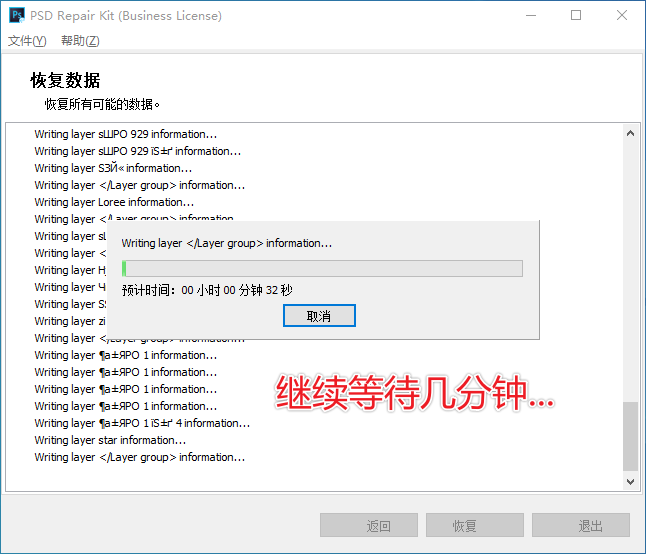
再等待数分钟…
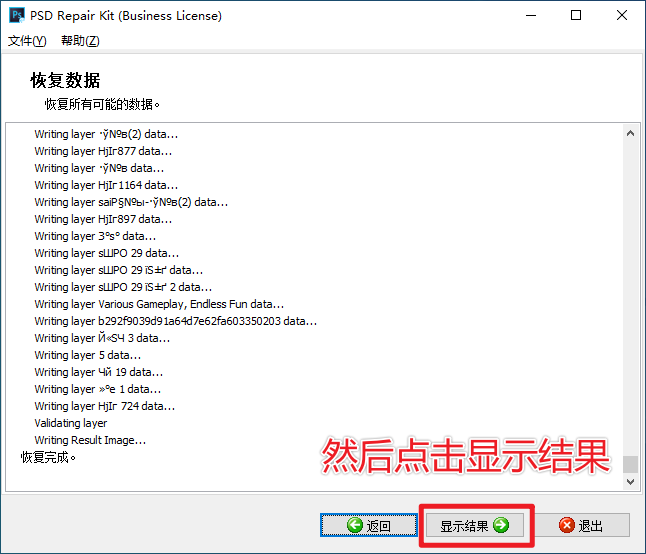
点击 “显示结果” 这个会用默认win10的打开方式,打开 .PSD文件,有的人可能用的是第三方看图器或是PS打开,这里先不赘述。主要是说现在打不开很正常。(现在这个软件可以关闭了)
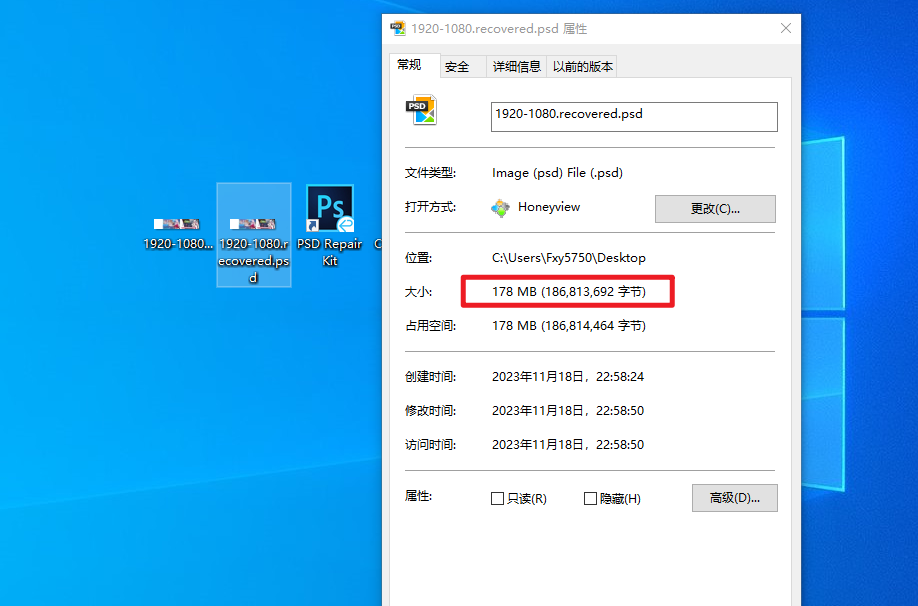
修复好的.PSD文件体积减少了很多,因为智能对象全被干掉了。
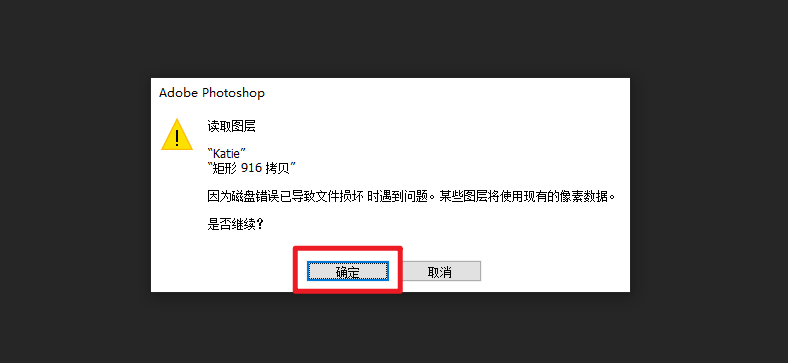
如果用的是文章的案例Demo,在PS打开的同学,会看到这个错误提示,这是因为修复并不是100%能修复成功的。我们继续向下看。
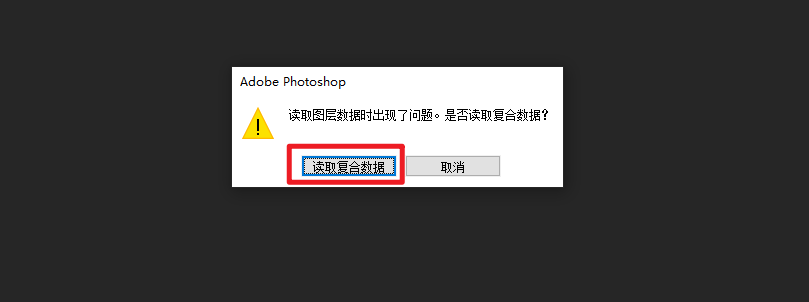
提示元数据出错,读取复合数据,这个就会变成一张图片。
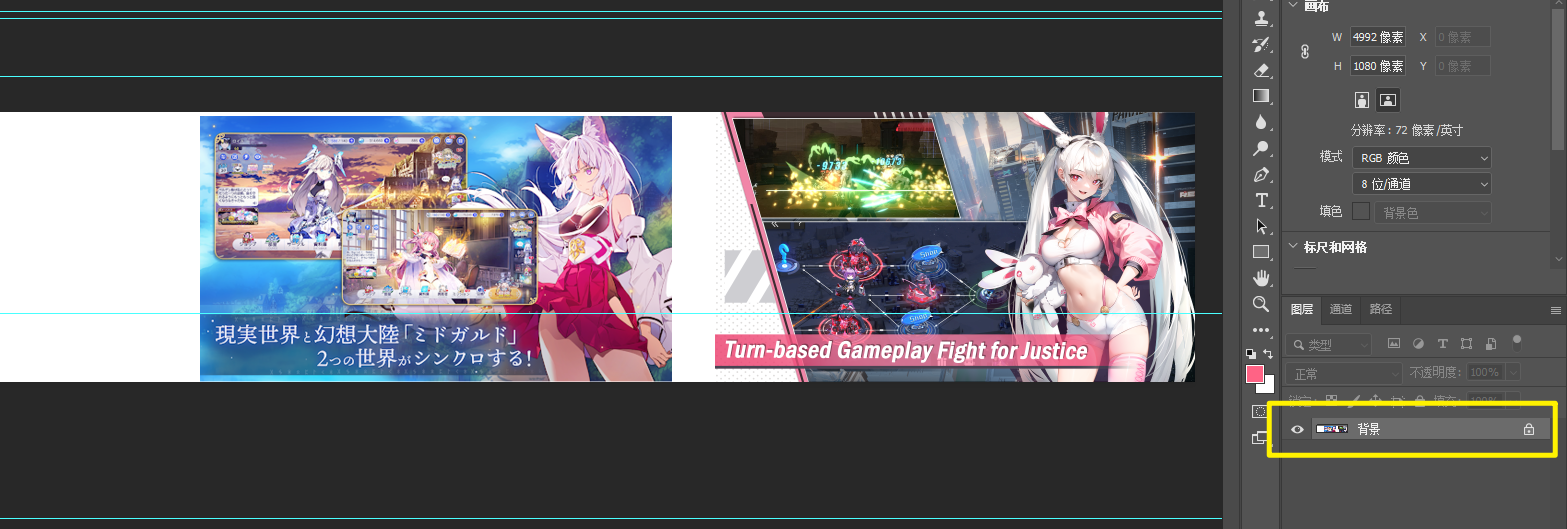
就像这样,这显然不是我们需要的。
接下来,有请 CLIPStudioPaint:
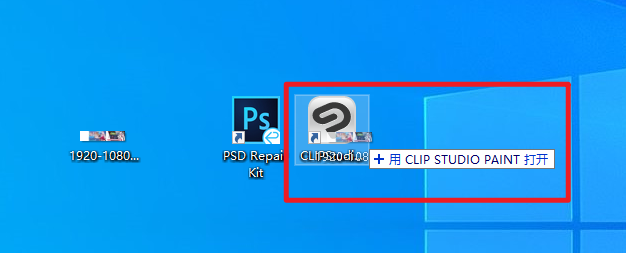
将修复的 .recovered.PSD 文件,用 CSP 打开。(有概率闪退,多试几次看看,如果不行,你确定安装CSP后重启了电脑嘛?)
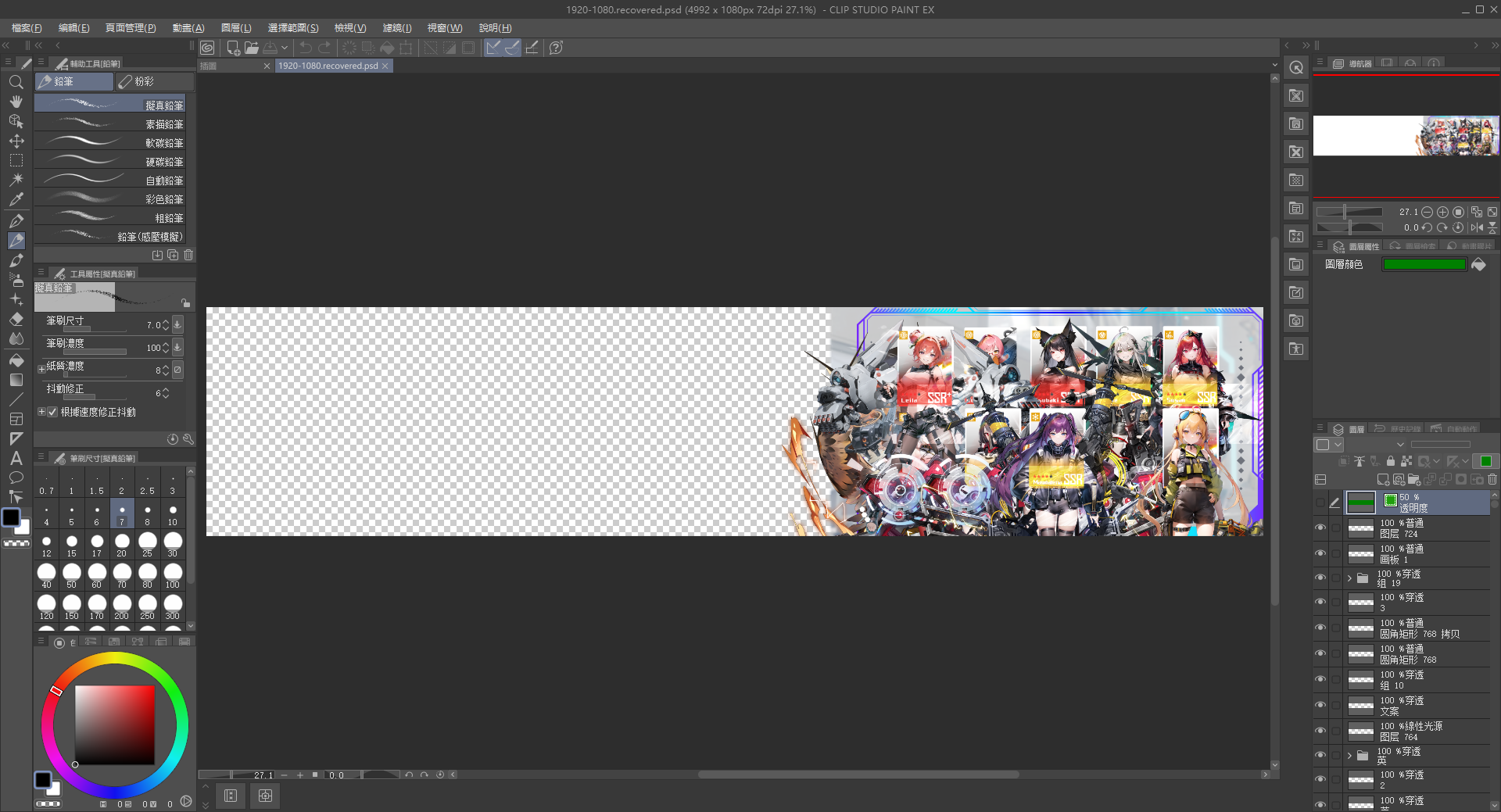
现在就可以看到所有的图层了,接下来就是导出文件了。
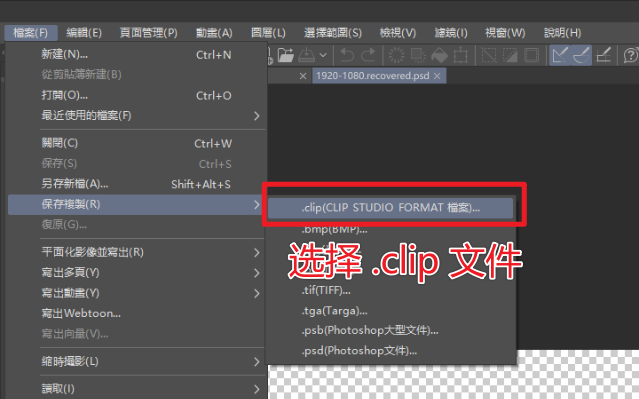
点击档案 - 保存复制 - 选择 .clip文件,现在先不要选择导出.psb文件,99%会闪退!一定要选择 .clip文件导出。
- 保存的时候不要乱点 CSP 哈,脾气不好,容易闪退。
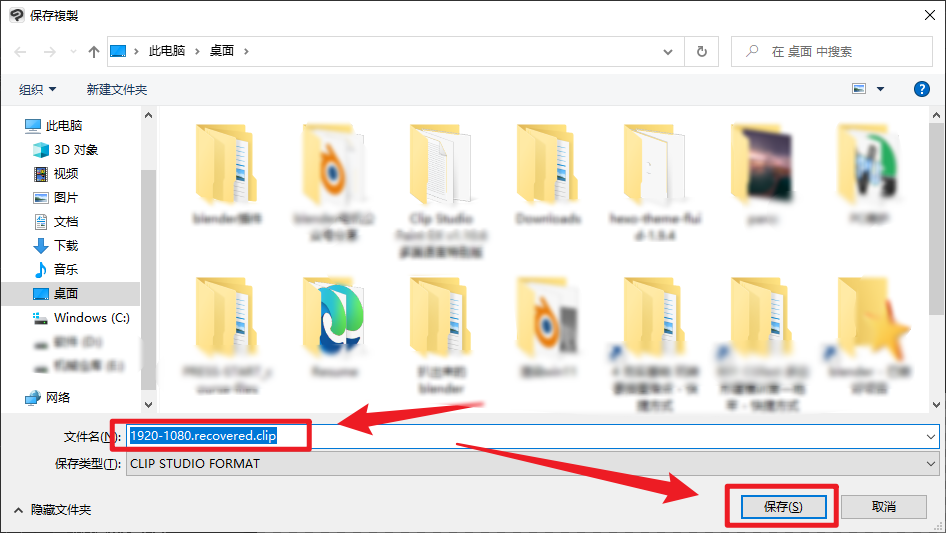
选择导出的文件路径,这里都不用说了吧?
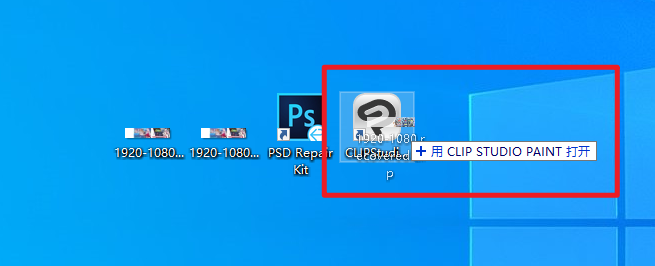
将保存好的 .clip文件用 CSP 打开。(容易闪退的话就将上一个没关掉的 .psd 文件关掉!)
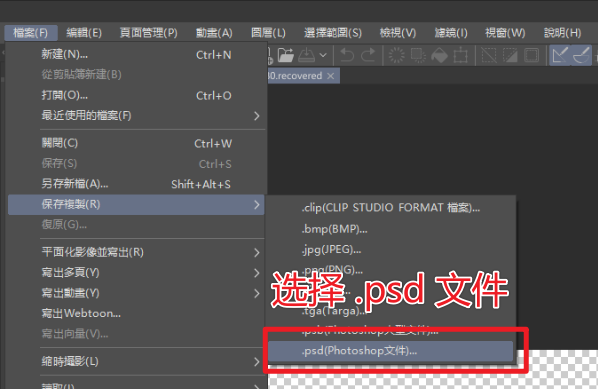
点击档案 - 保存复制 - 选中 .PSD文件
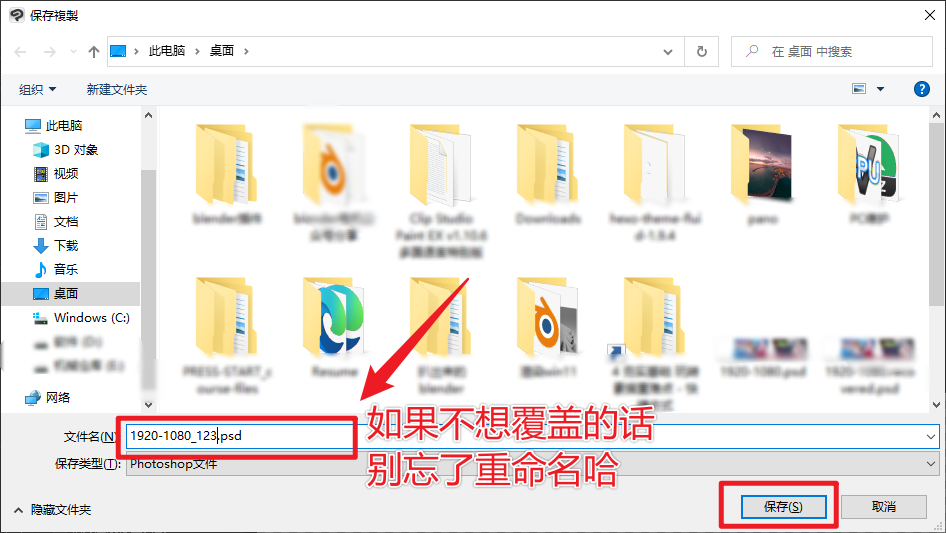
如果你不想覆盖修复文件,可以重命名一个,然后点击保存。
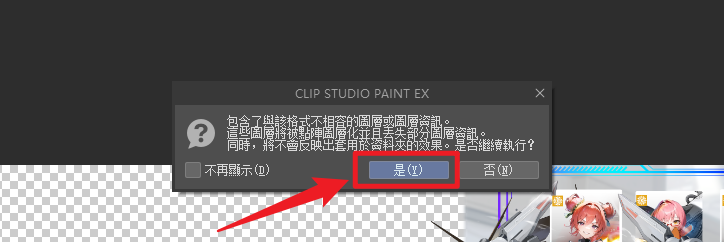
提示框应该是说智能对象的问题,点击是才会执行。
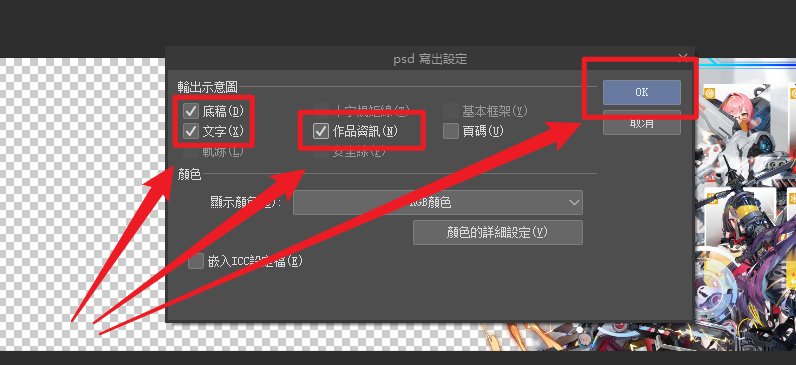
将内容进行勾选,在点击 “OK” 即可。
最后,有请我们的PS同学上场:
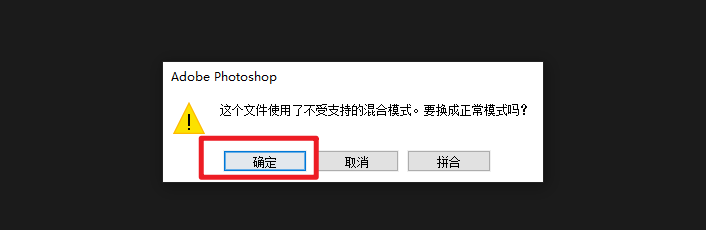
将 CSP 导出的 .PSD文件拖到 PS 打开,正常会有一个提示框,我们点击确定
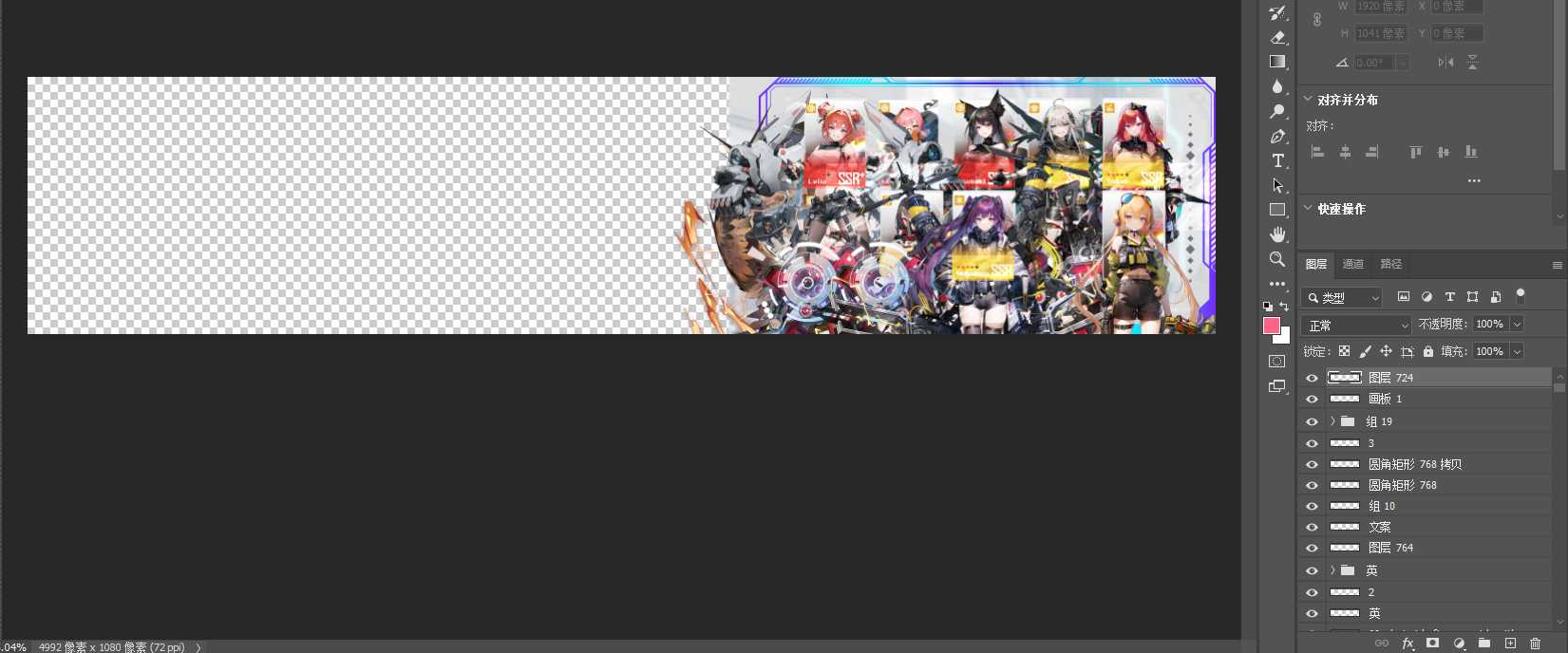
大功告成!!!现在就可以看到我们的图层正常显示啦!!!
- 这时候有人就会说,唉?怎么预览图和PSD的不一样?
- 因为预览图的文件本身是错误的,所以显示会出现问题也很正常……吧?
案例Demo
下载案例PSD测试文件(访问码:3up0)
此案例内的文件仅做测试和演示的非商业情况下使用,案例内的插画文件请勿提取商用,如果作死造成侵权,刚好运气背,給人逮着了,哎呦,就自己承担应有的责任哈!
参阅:
1 | |